

Adela D. Louie, 최근 업데이트 : October 21, 2021
메시지를 iCloud와 동기화하고 다운로드했을 때 멈춘 적이 있습니까? 이 문제에 짜증이 나십니까? 이 작업을 수행하기 위해 할 수 있는 몇 가지 트릭을 보여드릴 것이기 때문에 운이 좋습니다.
불행히도 몇 가지 오류가 발생하는 많은 사용자가 있으며 그 중 하나는 다운로드 및 iCloud에서 메시지 검색, 붙습니다. 그리고 이것으로 이 오류의 원인을 아는 것이 가장 좋습니다. 그렇기 때문에 문제를 해결하기 위해 알아야 할 모든 사항을 알려 드리겠습니다. iCloud에서 메시지 다운로드 붙어있다.
1부. 내 iPhone에 여전히 iCloud에서 메시지를 다운로드 중이라는 메시지가 표시되는 이유는 무엇입니까? 2부. iCloud에서 메시지를 다운로드할 때 문제를 해결하는 7가지 일반적인 방법 3부. 막히지 않고 iCloud에서 메시지를 다운로드하는 궁극적인 방법4 부. 결론
당신뿐만 아니라 많은 사람들이 비슷한 문제로 고통받고 있습니다. 물론 모든 일에는 이유가 있습니다. iCloud에서 메시지를 다운로드할 때 메시지가 멈추는 몇 가지 이유는 다음과 같습니다.
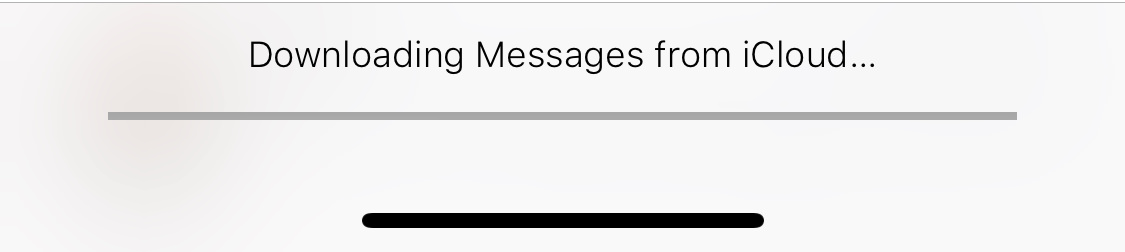
iCloud에서 메시지를 다운로드하는 데 시간이 얼마나 걸리나요?
인터넷 속도와 메시지 수에 따라 몇 분에서 2시간 정도 걸릴 수 있습니다. 어떤 이유로 다운로드 프로세스가 중단되면 시간이 더 오래 걸릴 수 있습니다.
iPhone이 iCloud에서 메시지를 다운로드하는 것을 어떻게 중지합니까?
iCloud에 대한 메시지 동기화 기능을 끄면 이를 중지할 수 있습니다. 설정으로 이동하고 [사용자 이름]을 탭한 다음 iCloud > 메시지 > 스위치를 끄세요.
이제 iCloud에서 메시지를 다운로드할 때 몇 가지 문제가 발생하는 이유를 알 수 있었으므로 이제 적용할 수 있는 몇 가지 빠른 솔루션을 보여줄 차례입니다.
멈춘 문제를 해결하려면 먼저 iCloud의 메시지 기능을 켰는지 확인해야 합니다. 현재 켜져 있는 경우에는 껐다가 다시 켜보세요. 이를 수행하는 단계는 다음과 같습니다.
다시 말씀드리자면, Apple은 iCloud에 5GB의 공간만 무료로 허용합니다. 합리적인 관리 그렇지 않으면 iCloud가 곧 채워질 수 있습니다. 그리고 이를 사용하여 중요한 데이터를 동기화할 수 있습니다.
그렇기 때문에 iCloud에서 메시지를 다운로드할 때 메시지가 멈추는 오류가 발생하는 경우 이것이 문제를 해결하는 가장 좋은 방법입니다.
여기서 더 이상 공간이 없는 것으로 판명되면 원하지 않는 데이터를 삭제하는 것을 고려할 수 있습니다. 또는 더 높은 메모리 용량을 구독할 수 있는 옵션도 있습니다. 그러나 비용을 지불해야 합니다.
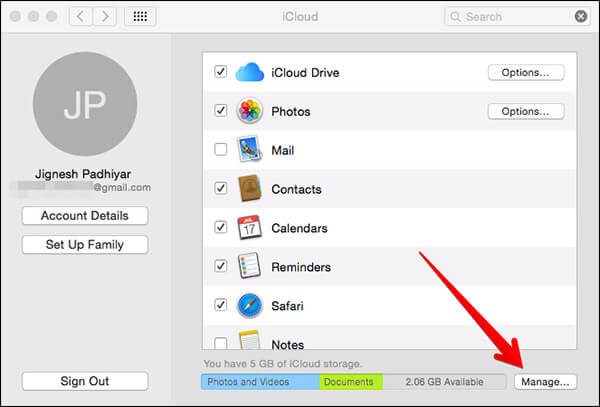
iCloud를 사용할 때의 문제는 동일한 것을 사용하고 있는지 확인해야 한다는 것입니다. iCloud에 가지고 있는 모든 장치에 대한 계정. 동일한 iCloud 계정을 동기화하지 않은 경우 이것이 오류가 발생하는 이유일 수 있습니다. 이 문제를 해결하려면 다음 단계를 수행하십시오.
언제 어떻게 해야 하나요? iCloud에서 메시지를 다운로드하는 데 시간이 오래 걸립니다.? 매번 작동하지는 않더라도 iOS 기기 사용 시 멈추거나 데이터 손실 문제를 해결하는 가장 쉬운 방법은 기기를 다시 시작하는 것입니다. 이것은 대부분의 iOS 사용자가 알지 못하는 솔루션 중 하나이지만 실제로는 작동합니다.
따라서 iCloud에서 메시지를 다운로드할 때 오류를 수정하기 위해 이를 적용해 볼 수도 있습니다.
위에서 지적한 것처럼 문제가 발생하는 주요 원인 중 하나는 iOS 기기가 오래되었기 때문입니다. 그리고 그렇게 말하면, 당신은해야합니다 iOS 기기 업데이트 최신 버전으로. 다음은 iOS 기기에서 이 작업을 수행하는 방법에 대한 단계입니다.
그러면 iOS 장치가 최신 또는 업데이트된 펌웨어 버전으로 업데이트됩니다. 업데이트가 완료되면 iOS 기기를 다시 시작하고 iCloud에서 메시지를 다운로드해 보세요.
경우에 따라 iCloud에서 메시지를 다운로드할 때 멈추는 이유 중 하나는 네트워크 설정이 변경되었기 때문입니다. 이 문제를 해결하는 가장 쉬운 방법은 네트워크 설정을 재설정하는 것입니다.
하지만 이렇게 하면 Wi-Fi 비밀번호를 포함하여 기기에 저장된 모든 네트워크 설정이 삭제됩니다. 따라서 아래 단계를 수행하기 전에 네트워크 설정에 대한 세부 정보가 있는지 확인해야 합니다.
오류를 수정하는 방법에 대한 또 다른 방법은 다음을 확인하는 것입니다. 애플 시스템. Apple 시스템과 관련된 문제가 있는 경우가 있습니다.
귀하의 Apple 시스템이 다운된 것으로 확인되면 시스템이 다시 돌아올 때까지 기다려 iCloud 계정에서 해당 메시지를 다운로드해 보십시오.
이제 iCloud에서 메시지를 다운로드할 수 없는 문제를 해결할 수 있다고 확신합니다.
이제 위에 표시된 솔루션을 사용하여 문제를 해결하지 못했다면 어떻게 될까요? 이제 정말 실망스러울 수 있습니다. 하지만 걱정하지 마세요. 다른 해결 방법도 있으니 걱정하지 마세요. iCloud에서 메시지 다운로드.
그리고 그것은 최고의 프로그램을 사용하여 iCloud에서 메시지를 다운로드하는 것입니다. 최신 iPhone 15, iPad 또는 iTouch 등과 같은 휴대 전화 또는 장치의 버전에 관계없이 FoneDog iOS 데이터 복구가 이에 적합합니다.
FoneDog IOS 데이터 복구 iPhone이나 iPad와 같은 iOS 기기에서 데이터를 복구하는 프로그램입니다. 그것은 또한 당신에게 도움이 될 수 있습니다 iCloud에서 메시지 다운로드, 막힐 위험을 모두 피하십시오.
이 프로그램을 사용하면 다음과 같은 작업도 수행할 수 있습니다. 잃어버린 사진 복구, 연락처, 비디오, WhatsApp, Facebook Messenger 데이터, Line Data, WeChat 및 Kik. iCloud 계정의 데이터와 관련하여 이것이 어떻게 도움이 될까요?
iOS 데이터 복구
사진, 비디오, 연락처, 메시지, 통화 기록, WhatsApp 데이터 등을 복구하십시오.
iPhone, iTunes 및 iCloud에서 데이터를 복구하십시오.
최신 iPhone 및 iOS와 호환됩니다.
무료 다운로드
무료 다운로드

음, 이 프로그램의 가장 좋은 부분은 iCloud 계정에서 데이터를 복원할 수 있는 방법이 있다는 것입니다. 정말 멋지지 않나요? iCloud뿐만 아니라 다음 용도로도 사용할 수 있습니다. iTunes 백업에서 데이터 복구, 물론 iOS 기기에서 직접 사용할 수 있습니다. 따라야 할 단계는 다음과 같습니다.
FoneDog iOS 데이터 복구를 다운로드하여 설치하고 실행한 후 복구를 선택하세요. iCloud 백업 파일에서 프로그램의 기본 인터페이스에서 옵션을 선택하세요. 그러면 iCloud의 로그인 페이지가 표시됩니다.
거기에서 Apple ID와 비밀번호를 입력하세요. iOS 기기에서 접근하려는 것과 동일한 iCloud 계정으로 로그인했는지 확인하세요.

그런 다음 FoneDog iOS 데이터 복구 소프트웨어는 다운로드할 수 있는 iCloud 백업의 파일을 표시합니다. 여기에서 스캔 다운로드 버튼을 누르면 프로그램이 iCloud를 검색하여 포함된 모든 파일을 수집합니다.

FoneDog iOS 데이터 복구 소프트웨어가 백업 파일 검색을 완료하면 포함된 모든 파일 형식이 표시됩니다. 여기서 선택해야 할 것은 다음과 같습니다. 메시지.
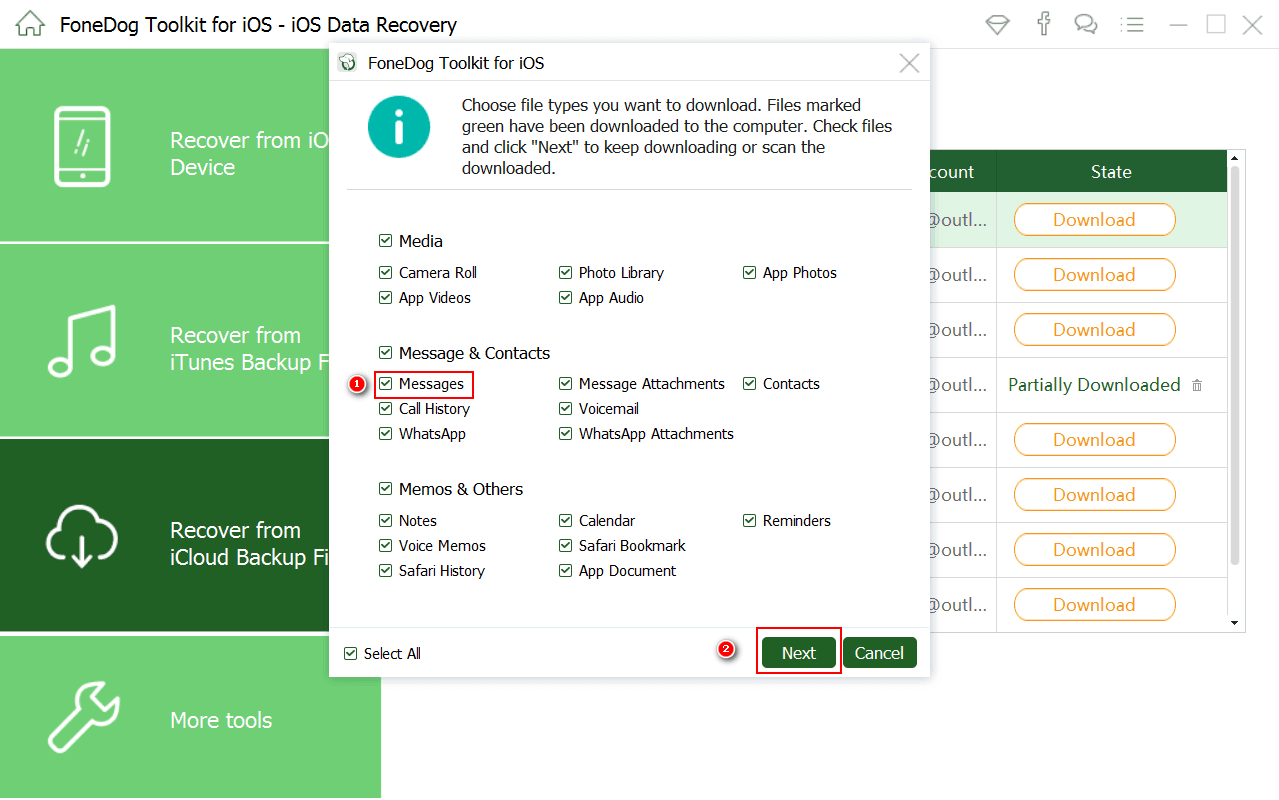
메시지 폴더를 클릭하면 FoneDog iOS 데이터 복구는 iCloud에서 동기화한 모든 메시지를 표시합니다. 여기에서 여러분이 해야 할 일은 iCloud에서 다운로드하려는 메시지를 찾는 것뿐입니다.
하나씩 선택하거나 다운로드할 메시지를 모두 선택할 수 있습니다. 원하는 메시지를 찾으면 해당 메시지를 클릭한 다음 다음을 클릭하세요. 복구 버튼은 화면 하단에 있습니다.
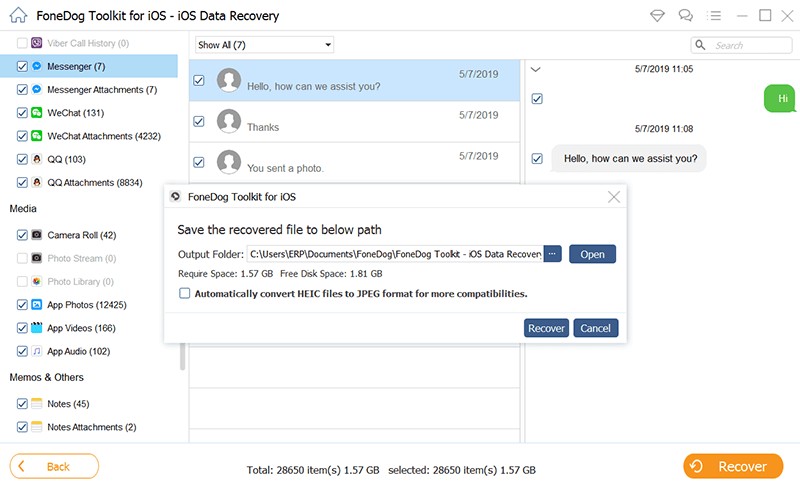
다운로드하고 싶은 메시지를 모두 선택하고 나면, 프로세스가 완료될 때까지 기다리기만 하면 됩니다. 프로세스가 완료되면 계속해서 확인하세요.
보시다시피 문제가 발생했을 때 해결할 수 있는 방법에는 여러 가지가 있습니다. iCloud에서 메시지 다운로드. 그렇기 때문에 어떤 일이 일어날 때마다 너무 걱정할 필요는 없습니다. 특히 FoneDog iOS 데이터 복구 프로그램이 있는 경우.
이것은 곧 당신에게 도움이 될 것입니다. 이를 통해 단 몇 번의 버튼 클릭만으로 해당 메시지를 얻을 수 있습니다. 그만큼 쉽고 효율적이다. FoneDog IOS 데이터 복구 프로그램은 .
사람들은 또한 읽습니다백업없이 아이폰에서 삭제 된 사진을 복구하는 방법iPhone에서 삭제 된 문자 메시지를 복구 / 검색하는 방법안드로이드에서 삭제 된 파일을 복구하는 방법
코멘트 남김
Comment
Hot Articles
/
흥미있는둔한
/
단순한어려운
감사합니다! 선택은 다음과 같습니다.
우수한
평가: 4.8 / 5 ( 80 등급)